नमस्कार दोस्तों मेरे hindi me blog पर आप का स्वागत है.आज मै आप को एक ऐसी ट्रिक बताऊंगा जिसके help से आप अपने फेवरेट ब्लॉग या वेबसाइट का शॉर्टकट अपने कंप्यूटर डेस्कटॉप पर बना सकते हैं.अगर आप रोज़ नए नए वेबसाइट को विजिट करते हैं तो आप के लिए pc tricks बहुत काम का है.
अगर आप किसी एक वेबसाइट को रोज अपने कंप्यूटर में खोलते हैं उदाहरण के लिए अगर आप मेरे ब्लॉग या किसी और वेबसाइट को रोज एक बार देखते हैं तो इसके लिए आप को अपने कंप्यूटर में पहले ब्राउसर खोलना पड़ता है फिर उस वेबसाइट का एड्रेस टाइप करना होता है जिसको आप खोलना चाहते हैं उसके बाद इंटर दबाते है फिर आप का वेबसाइट खुलता है.
- Zip File Mai Password Kaise Lagaye
- Microsoft Office And Word Ki Jankari Hindi Me
- Zip file kya hota hai? zip file kaise banate hain?
- Google Chrome में गलती से बंद हुवे टैब को दुबारा खोले
वेबसाइट का शर्ट-कट डेस्कटॉप पर कैसे बनायें
अगर आप चाहे तो इस प्रक्रिया को थोडा आसान बना सकते हैं जिससे आप का कीमती वक़्त भी बचेगा.इसके लिए आप अपने पसंद के वेबसाइट या ब्लॉग का एक शर्ट-कट अपने कंप्यूटर डेस्कटॉप पर बना सकते हैं और सिर्फ एक क्लिक में अपने ब्लॉग या वेबसाइट को ओपन कर सकते हैं.आज मै आप को जो pc tricks बताने जा रहा हूँ ये सिर्फ क्रोम ब्राउसर के लिए है.अगर आप के pc में क्रोम ब्राउसर इनस्टॉल नहीं है तो आप सबसे पहले अपने pc में क्रोम ब्राउसर डाउनलोड और इनस्टॉल कर लें.
- Best Chrome Extensions की जानकारी हिंदी में
- Bookmarks Ko Alphabetically Set Karne Ka Tarika
- इन्टरनेट जगत के कुछ महत्वपूर्ण Internet Browser
- मोबाइल में किसी वेबसाईट का शॉर्टकट कैसे बनायें - hindime
वेबसाइट का शॉर्टकट डेस्कटॉप पर बनाने का तरीका
सबसे पहले गूगल क्रोम को ओपन करें फिर आप जिस वेबसाइट का शर्ट-कट बनाना चाहते हैं उसको खोलें.जब आप का वेबसाइट या ब्लॉग पूरी तरह से खुल जाये तो Alt+f को दबाये.
Alt+f बटन को दबाने से ब्राउसर की सेटिंग ओपन होती है.जब सेटिंग ओपन हो जाये तो वहां आप को More Tools का आप्शन नज़र आएगा उसको क्लिक करें.
More Tools को क्लिक करने के बाद creat application shortcuts या creat shortcuts का आप्शन नज़र आएगा उसको क्लिक करें.
- क्रोम ब्राउसर में Pop Up Disable और enable कैसे करते हैं
- गूगल ब्राउसर में incognito mode का इस्तेमाल कैसे करते हैं
Creat Shortcuts को क्लिक करने के बाद एक छोटा सा विंडो खुलेगा उसमे तीन आप्शन होगा डेस्कटॉप ,स्टार्ट मेनू और पिन टू टास्कबार अपने वेबसाइट या ब्लॉग के शार्टकट को कहा रखना या दिखाना चाहते है अपने अनुसार आप्शन सलेक्ट कर लें और क्रिएट दबा दें.
- Google Chrome के लिए एक शानदार ट्रिक Extension
- रेलगाड़ी के अंतिम डिब्बे पर X का निशान क्यों बना होता है?
आप्शन में अगर आप ने डेस्कटॉप को टिक किया होगा तो आप के डेस्कटॉप पर आप के ब्लॉग या वेबसाइट एक शर्ट-कट नज़र आएगा जिसको एक क्लिक करके आप उस वेबसाइट या ब्लॉग को खोल सकते हैं बिना ब्राउसर को खोले हुव़े.
- WhatsApp में एक साथ 5 से अधिक लोगो को मैसेज भेजने का तरीका
- Mobile And Youtube Video को ज़ूम करने का आसान तरीका
- किसी भी बैंक का IFSC Code or SWIFT Code कैसे जाने
- Zip File Mai Password Kaise Lagaye
- Nokia ka sabse sasta 4g mobile
- Daily Sharechat Ke New Features Ki Jankari
- Root Checker Apps-कैसे चेक करें मोबाइल रूट किया हुवा है की नहीं
- Microsoft Office And Word Ki Jankari Hindi Me
- Whatsapp font style को बदलने का तरीका
- Paytm Wallet क्या है और इसका इस्तेमाल कैसे किया जाता है?
- Aadhar Card साथ रखने की ज़रूरत नहीं,अपने मोबाइल को आधार कार्ड में बदलें
- ऐसे बढ़ाएं अपने mobile internet की speed
- Chori Hua Mobile Kaise Khoje
- Blog Post Me Download Button Kaise Lagayen
- Jio Phone Me Whatsapp Download Kaise Kare
- Best Chrome Extensions की जानकारी हिंदी में
- Best App Lock For Android Ki Jankari Hindi Me
- Best all in one media converter 2019
- Atal pension yojana की जानकारी हिंदी में
- Bookmarks ko alphabetically set karne ka tarika
- Jiofi के पासवर्ड को बदलने का सबसे आसान तरीका : jiofi change password
- Jio mobile se data transfer kaise kare
- SBI Internet Banking Kaise Activate Karte Hai
- Driveri Licence और गाड़ी के कागजात साथ रखने की जरुरत नहीं
- Android Mobile Ke Name or Icon Ko Kaise Badlen
- Momo WhatsApp ki jankari
- VR Headset-virtual reality glasses का बेहतर उपयोग 4g mobile में कैसे करें
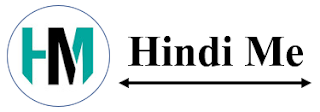
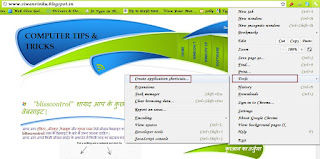
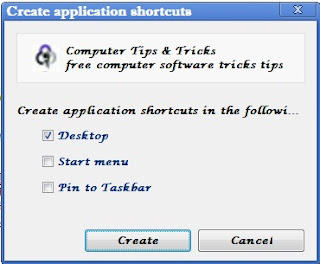




कोई टिप्पणी नहीं
नई नई तकनिकी जानकारी,कंप्यूटर की जानकारी और मोबाइल की जानकारी के लिए HINDIME BLOG को बुकमार्क, सब्सक्राइब और निचे कमेन्ट करना मत भूलियेगा.